你是否也遇到了这样的困扰:按照教程一步步安装好了爱思助手,桌面上也出现了图标,但点击后却不知道如何继续,或者连接手机后软件毫无反应?别担心,这篇指南将为你彻底解决“爱思助手设置好后如何打开并成功连接”的所有问题。我们不仅会告诉你基础的打开方法,更会深入剖析连接失败的常见原因及解决方案。
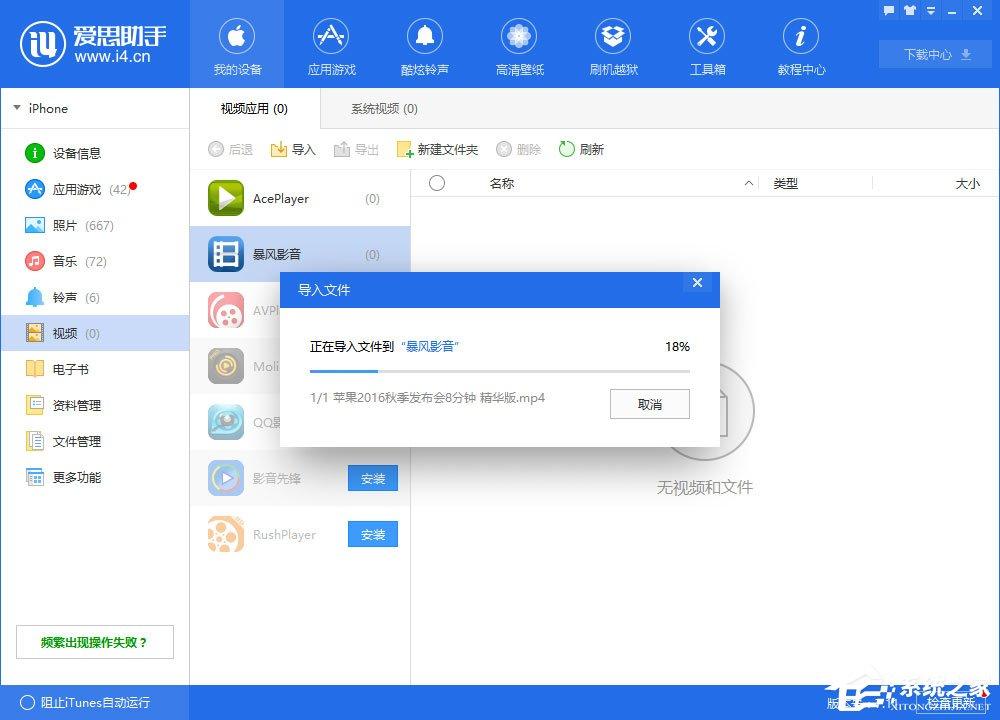
爱思内容导航
1. 基础启动篇:三种方法找到并打开爱思助手
“打开”软件看似简单,但有时快捷方式的丢失或误删也会让人不知所措。首先,我们确保你已经能在电脑上正确地启动爱思助手程序。
1.1 桌面快捷方式
这是最直接的方法。安装完成后,爱思助手通常会在你的电脑桌面上创建一个名为“爱思助手”的快捷方式图标。
- 在你的电脑桌面上找到蓝色的“爱思助手”图标。
- 双击该图标,程序就会启动。
1.2 开始菜单或搜索
如果桌面上找不到图标,可以通过Windows的开始菜单来启动。
- 点击屏幕左下角的“开始”按钮(Windows徽标)。
- 在弹出的程序列表中,按字母顺序找到“爱思助手”。
- 或者,直接在开始菜单的搜索框中输入“爱思助手”或“Aisi”,系统会立即为你找到它。
- 点击搜索结果中的程序即可打开。
1.3 文件安装位置
如果以上方法都找不到,你可以直接去它的安装目录里找到主程序文件。
- 默认安装路径通常是
C:\Program Files (x86)\爱思助手。 - 进入该文件夹,找到名为
i4Tools.exe的应用程序文件。 - 双击
i4Tools.exe即可运行。你也可以右键点击它,选择“发送到” -> “桌面快捷方式”,重新在桌面上创建一个图标。
2. 核心连接篇:让爱思助手识别你的苹果设备
成功打开软件只是第一步,真正的核心是让软件与你的iPhone或iPad建立连接。90%的“打不开”问题,其实是“连接不上”的问题。
2.1 使用原装数据线连接
使用一根稳定可靠的USB数据线,将你的苹果设备(iPhone/iPad)连接到电脑的USB端口。强烈建议使用苹果原装数据线,或有MFi认证的品牌数据线,劣质数据线常常只能充电而无法传输数据,导致连接失败。
2.2 关键一步:在设备上“信任”此电脑
这是至关重要的一步,也是新手最容易忽略的地方!
重要提示: 当你的iOS设备首次连接到一台新电脑时,为了保护你的数据安全,设备会弹出一个提示框,询问“要信任此电脑吗?”。
- 将设备连接到电脑后,解锁你的iPhone或iPad屏幕。
- 等待几秒钟,屏幕上会出现一个弹窗。
- 请务必点击“信任”按钮。如果需要,你可能还需要输入你的设备锁屏密码进行确认。
- 只有在点击“信任”之后,电脑才有权限访问你设备中的数据,爱思助手才能正确识别并连接你的设备。
如果你不小心点了“不信任”或者没有出现弹窗,请参考下面的疑难解答部分。
3. 疑难解答篇:连接不上或无法识别怎么办?
如果完成了以上步骤,爱思助手依然显示“请连接设备”,不要慌张,按照以下方法逐一排查。
3.1 检查硬件:数据线与USB端口
- 更换数据线: 换一根原装或可靠的数据线再试一次。
- 更换USB端口: 尝试将数据线插入电脑的另一个USB端口。如果是台式机,优先使用机箱后面的USB端口,因为它们通常比前置端口更稳定。
3.2 万能重启:重启电脑与苹果设备
这是解决许多软件和设备连接问题的经典方法。简单的重启可以清除缓存和临时的软件冲突。
- 断开设备与电脑的连接。
- 将你的电脑重新启动。
- 将你的iPhone或iPad也关机重启。
- 待两者都完全启动后,再重新进行连接。
3.3 驱动问题:修复或重装爱思驱动
电脑需要正确的苹果设备驱动程序才能与iPhone/iPad通信。爱思助手自带了驱动修复工具。
- 打开爱思助手软件。
- 在主界面上,通常能找到“工具箱”或类似的选项。
- 在工具箱中,寻找“修复驱动”或“装机驱动”功能。
- 点击它,让爱思助手自动检测并修复/安装所需的苹果驱动程序。完成后根据提示重启软件或电脑。
3.4 检查iOS设备设置
如果你之前点击了“不信任”,或者弹窗一直不出现,可以尝试重置设备的“位置与隐私”设置。
- 在你的iPhone/iPad上,进入“设置” > “通用”。
- 滑动到最底部,选择“传输或还原iPhone/iPad”。
- 点击“还原”。
- 在弹出的选项中,选择“还原位置与隐私”。此操作不会删除你的任何数据,只会清除所有应用的定位服务和隐私权限设置,包括对电脑的信任记录。
- 完成后,重新将设备连接到电脑,此时“信任此电脑”的弹窗应该会再次出现。
4. 成功连接:爱思助手主界面概览
当你成功连接后,爱思助手的主界面会立刻发生变化,不再是提示连接的空白页,而是会显示出你设备的详细信息,例如:
- 设备型号和颜色: 如 iPhone 13 Pro (深空灰)。
- 系统版本: 如 iOS 16.5。
- 电池健康度、充电次数。
- 存储空间使用情况。
- 左侧会出现功能导航栏,如“我的设备”、“应用游戏”、“铃声壁纸”等。
看到这个界面,就代表你已经成功“打开”并使用爱思助手了!
5. 总结:回顾关键步骤
总而言之,“设置好爱思助手后打开”的完整流程是:启动程序 -> 连接设备 -> 信任电脑。如果遇到问题,排查顺序为:硬件(线、口)-> 重启(双端)-> 软件(驱动)-> 设备设置(隐私)。遵循这个逻辑,你一定能顺利搞定爱思助手的连接问题,开始享受它带来的便捷功能。